1、我们打开电脑里安装的ps软件。
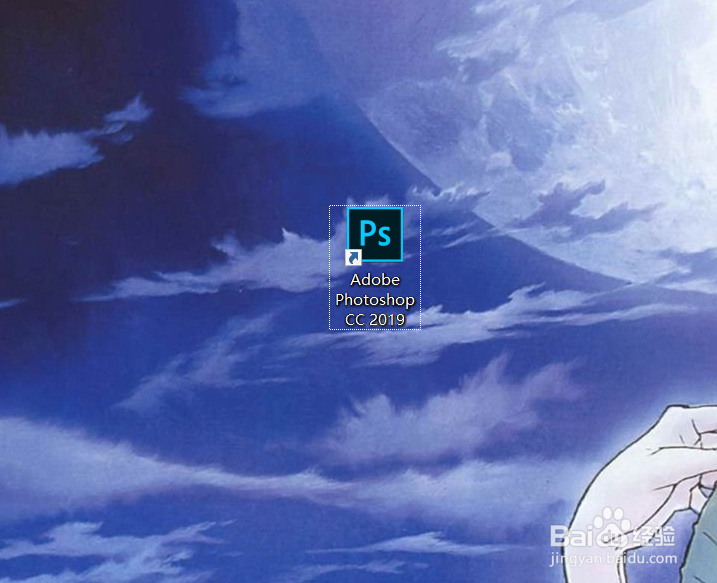
2、然后我们点击菜单栏的文件,打开,打开一张图片。


3、然后我们点击工具栏里面的切片工具。

4、我们在图片上方点击一下鼠标右键,在弹出来对话框中点击【划分切片】。

5、然后在弹出来的对话框中勾选水平划分,并输入数字。

6、我们也可以同时勾选垂直划分,并输入数字。这样切出来的就是等分的。

时间:2024-10-15 20:29:05
1、我们打开电脑里安装的ps软件。
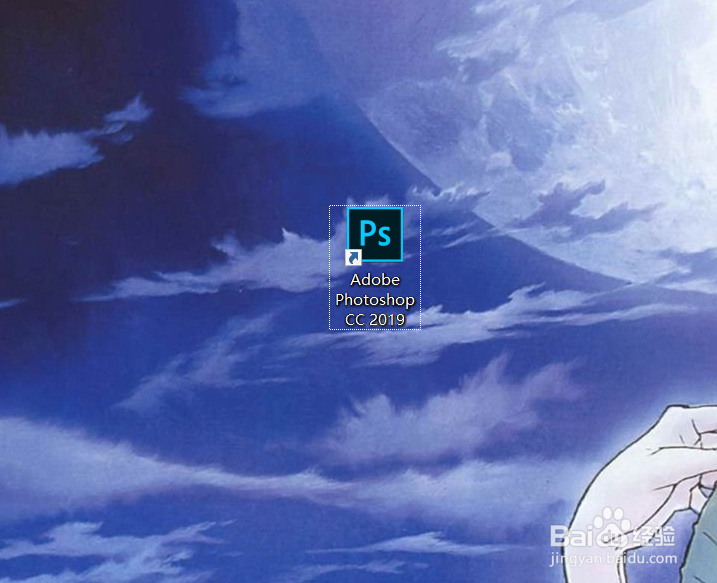
2、然后我们点击菜单栏的文件,打开,打开一张图片。


3、然后我们点击工具栏里面的切片工具。

4、我们在图片上方点击一下鼠标右键,在弹出来对话框中点击【划分切片】。

5、然后在弹出来的对话框中勾选水平划分,并输入数字。

6、我们也可以同时勾选垂直划分,并输入数字。这样切出来的就是等分的。

